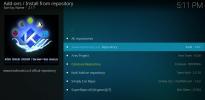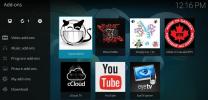Telepítse az Átvitelt a Raspberry Pi-ra egy "Mindig be" torrent kliens számára
Az átvitel egy Torrent kliens szoftver. Használ egy webes felületet, így különösen jól használható fej nélküli beállításokhoz a háttérben a torrentek letöltésének kezelésére. Az interneten számos cikk található a Raspberry Pi átviteléről. Sajnos sokuk túl túlságosan bonyolult vagy egyszerűen rossz. Ennek ellenére valóban viszonylag egyszerű telepíteni és konfigurálni az átvitelt, ha betartja a részletes utasításokat.
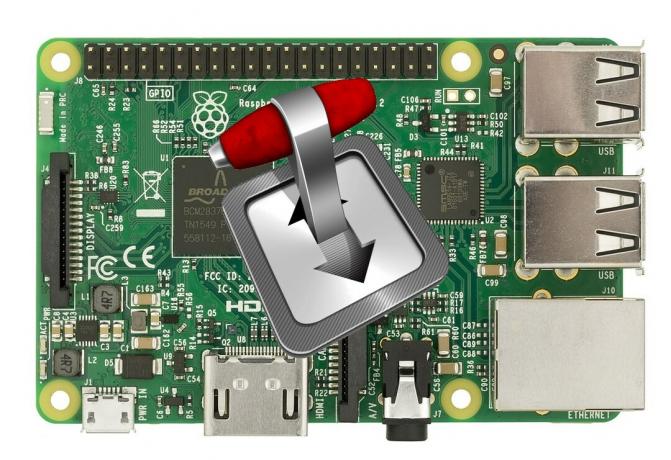
Ma, miután megvitattuk a VPN használatának előnyeit a torrentálás során, bemutatjuk Önt a torrentokról és az átvitelről. Ezután megvitatjuk, mi teszi a Raspberry Pi ilyen jó platformjává az átvitel futtatásához. Az ügy lényegéhez ugorva részletes utasításokat adunk Önnek arról, hogyan telepítsük, konfiguráljuk és használjuk az Átvitelt a Raspberry Pi készüléken. Megpróbáltuk az útmutatót egyszerűnek tartani. Megszüntettük a bolyhokat, és csak azt tartottuk meg, ami valóban szükséges. Ez elősegíti, hogy a folyamat a lehető legegyszerűbb legyen.
30 napos pénz-visszafizetési garancia
A jobb adatvédelem érdekében a torrent letöltésekor használjon VPN-t
Nincs semmi baj a torrent letöltésével. Valójában sok nyílt forráskódú szoftver van ilyen módon elosztva. A torrenteket azonban a szerzői joggal védett anyagok terjesztésére is felhasználják. Emiatt egyes internetszolgáltatók arra gondolhatják, hogy valaki megsérti Általános Szerződési Feltételeit csak azért, mert torrentokat használ. És amikor megteszik, reagálhatnak a sebesség csökkentésével, jogsértési értesítések küldésével vagy akár a szolgáltatás megszakításával is. Az online tevékenysége elrejtéséhez az internetszolgáltató ellenőrzésétől használjon VPN-t.
A VPN úgy működik, hogy varázsa az adatok titkosításával erős algoritmusok segítségével történik, amelyek szinte lehetetlenné teszik a feltörést. Az Ön IPS-je - vagy bárki, ebben a tekintetben - nem látja, hová megy, vagy mit csinál online. Bónuszként a VPN lehetővé teszi a földrajzi korlátozások megkerülését, mivel lehetővé teszi, hogy álarcosítsa a tartózkodási helyét, és úgy tűnik, mintha valahol máshol helyezkedik el.
Mivel nagyon sok szolgáltató áll rendelkezésre, a VPN kiválasztása félelmetes lehet. Itt van néhány fontos szempont, amelyet figyelembe kell venni. A gyors csatlakozási sebesség csökkenti a pufferolást, a nem naplózási politika tovább fogja védeni magánéletét, nincs használati korlátozás lehetővé teszi bármilyen tartalom elérését teljes sebességgel és szoftver több platformon biztosítja, hogy a VPN működjön az Ön készülékein.
A legjobb VPN a torrentinghez: IPVanish
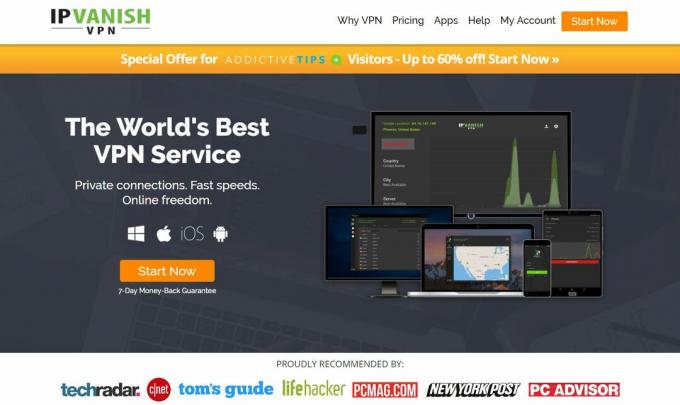
Számos VPN-szolgáltatót teszteltünk a fenti kritériumok alapján, és azt a szolgáltatót ajánljuk, amely a torrentet nyújtja IPVanish. Az egész világon levő kiszolgálókkal, nincs sebességkorlátozás vagy fojtószelep, korlátlan sávszélesség, korlátlan forgalom és szigorú bejelentkezési tilalmi politika, az IPVanish lenyűgöző teljesítményt és értéket biztosít. Noha nincs Linux kliens, az IPVanish az ipari szabványú OpenVPN protokollt használja és ezért jól működik a Raspberry Pi-n az OpenVPN egyszerű telepítésével és beállításával szoftver.
Az IPVanish 7 napos pénz-visszafizetési garanciát kínál, ami azt jelenti, hogy van egy hete a kockázatmentes teszteléshez. Kérjük, vegye figyelembe, hogy Addiktív tippek az olvasók itt egy hatalmas 60% -ot megtakaríthat az IPVanish éves tervében, így a havi árat csak 4,87 dollárra csökkenti havonta.
Gyors bevezetés a torrentekhez
A Torrent, vagy pontosabban a BitTorrent egy kommunikációs protokoll, amely a fájlok megosztására szolgál a felhasználók között. A fájlok internetről történő letöltésének más módszereivel ellentétben - például a weboldalakról vagy az FTP-ről történő letöltésről - nem támaszkodik a szerverekre a tartalom megtartása érdekében. Inkább megoszlik az összes felhasználó között. A BitTorrent-t 2002-ben hozták létre elsősorban a nyílt forrású Linux operációs rendszer terjesztésének egyik módjaként. Ma a BitTorrent vált a fájlok letöltésének leggyakrabban használt módszerévé. Az interneten található fájlátvitel több mint fele torrentokon keresztül történik.

A BitTorrent egy peer-to-peer protokoll, ahol minden felhasználó nem csak megkapja, hanem megosztja a tartalmat. A BitTorrent nyomkövetők - egy speciális szerver-típus - nyomon követik az összes csatlakoztatott társtól elérhető fájlszegmenst. A torrent szoftver indításakor automatikusan csatlakozik a közeli társakhoz és nyomkövetőkhöz, és automatikusan megosztja az összes helyi fájlszegmens információt, elérhetővé téve azokat más felhasználók számára. Ez központi jelentőségű a torrent működésében. A fájlokat minden felhasználó számítógépe tárolja és megosztja.
Egy adott fájl megkereséséhez és letöltéséhez a torrent felhasználók indexelő webhelyeket használnak. A legismertebb webhelyek között vannak a hasonló webhelyek A Kalóz-öböl vagy KickassTorrents. Ezek a torrent indexelő webhelyek keresési lehetőségeket kínálnak. Keresési eredményeik visszatérnek .torrent fájlokhoz, amelyeket letöltöttek, és amelyeket a torrent kliensszoftver használ az aktuális fájlok letöltésére. Egyes szoftverkiadók .torrent fájlokat kínálnak a szoftver letöltéséhez.
Mi az átvitel?
A továbbítás egy torrent kliens szoftver a Linux operációs rendszer számára. .Torrent fájlokat fog igénybe venni, csatlakozni kell az társaikhoz és a nyomkövetőkhöz, és kezeli a fájlok letöltését és megosztását. Ahol az átvitel eltér a torrent kliensektől, az az, hogy nincs felhasználói felülete. A kiszolgálón történő futtatást, a webes felületen keresztül történő elérést és annak használatát jelenti.
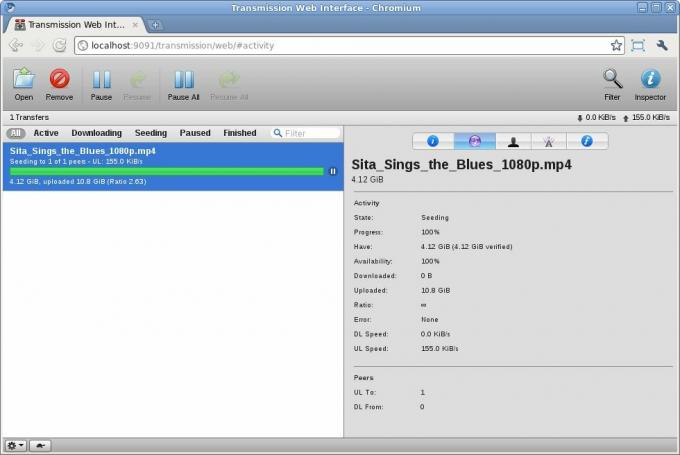
A webes felületen nyithatja meg a .torrent fájlokat, vagy beillesztheti a webes linkeket a .torrent fájlokba, megnézheti a folyamatban lévő és befejezett letöltések előrehaladását, és kezelheti a torrenting összes aspektusát.
Miért válassza a Málna Pi terméket?
Az átvitelkel kombinálva a Raspberry Pi az egyik legolcsóbb torrent letöltő szervert kínálja. Miért költene több száz dollár - ha nem ezer vagy annál több - hardverre, ha a Raspberry Pi rendelkezik minden szükségesnel. Hardver szempontból csak egy Raspberry Pi-re és valamilyen külső tárolóra van szüksége, amely már megvan, és A torrentok percek alatt történő kezelésére szolgáló gép, a folyamatos működés miatt többé nem kell hagynia a számítógépet működésben letöltés.
A Málna Pi dióhéjban
Az Egyesült Királyságban a Raspberry Pi Foundation nevű nonprofit szervezet fejlesztette ki, hogy az alapvető számítástechnikát tanítsák az iskolákban és a világon fejlődő országok, a Raspberry Pi szolgáltatáskészlete, alkalmazkodóképessége, mérete és megfizethetősége (körülbelül 35 dollárért kaphatja meg) - rendkívül népszerűvé tette a tervezett közönségén kívül - több mint 11 millió darabot adtak el világszerte a megjelenése óta 2012.
A legfrissebb modell - és az általunk ajánlott modell, a Raspberry Pi 3 B modell - sokféle funkcióval és illesztési képességgel rendelkezik. Egy 1,2 GHz-es, 64 bites, négymagos ARM Cortex-A53 processzorral, nagy teljesítményű Broadcom VideoCore IV grafikus processzor, 1 GB RAM, video, audio és USB interfészek, ez valóban nagy teljesítményű és sokoldalú eszköz. Annak ellenére, hogy rendelkezik video interfésszel, működéséhez nem szükséges, és a Raspberry Pi nagyszerű fej nélküli eszközt jelent.
Mielőtt elkezdenénk
Bár az átvitel telepítése és konfigurálása a Raspberry Pi-en nem különösebben bonyolult, néhány dolgot meg kell ellenőriznünk, mielőtt elkezdenénk. Kár lenne, ha nem tudnánk befejezni a beállítást, mert hiányzik valami.
Néhány feltevés
Feltételezzük, hogy elkészítette a Raspberry Pi készüléket, és futtatja a Raspbian operációs rendszer legújabb verzióját.
Feltételezzük azt is, hogy valamilyen külső tárolót csatlakoztatott a Raspberry Pi-hez. Lehet, hogy egy külső USB merevlemez, vagy lehet valamilyen hálózati csatolt tároló. Feltételezzük továbbá, hogy kipróbálta a tárolási beállításokat, és hogy megfelelően működik.
Végül feltételezzük, hogy a Raspberry Pi-t csatlakoztatta a hálózatához - akár Ethernet, akár WiFi útján, hogy kipróbálta, hogy a hálózat működik, és hogy tudja távolról csatlakozni a Raspberry Pi készülékhez SSH.
Amire szüksége lesz
Ennek elvégzéséhez alapvetően három dologra van szüksége.
- A Raspberry Pi. Erősen javasoljuk a Raspberry Pi 3 alkalmazását. Ezenkívül a Raspbian operációs rendszert is futtatnia kell. Természetesen szükség lesz a szükséges kiegészítőkre is, mint például hálózati adapter, microSD-kártya és esetleg egy tok.
- Valamilyen formája külső tárhely. Mint az előző szakaszban említettem, egy USB merevlemez tökéletesen alkalmas erre a célra, és így lenne néhány hálózati csatolt tároló is. Még egy USB-kulcsot is használhat. Néhányuk manapság meglehetősen nagy. Minden attól függ, hogy mennyi adatot kíván tárolni.
- Végül, de nem utolsósorban: számítógép elvégzi az összes telepítést és konfigurációt, és használja a Transmission szoftvert, miután telepítette. Bármelyik Windows, Macintosh vagy Linux számítógép lehet, feltéve, hogy ugyanahhoz a hálózathoz csatlakozik a Málna Pi. Ahhoz, hogy távolról csatlakozhasson a Raspberry Pi-hez a telepítéshez, SSH-klienssel kell rendelkeznie szoftver. Windows rendszeren javasoljuk a Putty alkalmazást. Tartalmaznia kell egy webböngészőt is, amely telepítés után csatlakozik a Transmission-hoz.
Az átvitel telepítése és konfigurálása a Raspberry Pi-re
Nagyon sok lépés van a Raspberry Pi sebességváltó beállításában, de egyik sem különösebben bonyolult. Ha mindegyiket a megadott módon hajtja végre, perceken belül működő telepítéssel kell rendelkeznie,
1. lépés: Győződjön meg arról, hogy a Raspbian naprakész és legfrissebb.
Bármely új szoftver telepítése előtt mindig jobb, ha először ellenőrzi, hogy van-e az operációs rendszer legújabb verziója, és hogy az összes javítás telepítve van-e.
A következő lépések feltételezik, hogy távolról csatlakozik a Raspberry Pi-hez egy választott számítógépen futó SSH-kliens használatával.
Írja be a következő két parancsot, és a második indítása előtt várja meg, hogy az első befejeződik:
sudo apt-get frissítés sudo apt-get frissítés
Ezeknek a parancsoknak a futtatásakor a program felkérheti a módosításokat. Ha igen, akkor erősítse meg a „y” gombbal a megerősítéshez.
2. lépés: Az átvitel telepítése
A tényleges telepítés talán az egész folyamat legegyszerűbb része.
Csak írja be ezt a parancsot:
sudo apt-get install átviteli démon
3. lépés: Könyvtárak létrehozása
Ezután létre kell hoznunk néhány könyvtárat, ahol a Transmission tárolja a letöltött fájlokat és a kitöltött fájlokat. Tegyük fel, hogy a külső tárolási útvonala / adathordozó / tároló.
A könyvtárak létrehozásához írja be a következő két parancsot:
mkdir -p / media / storage / Torrent_inprogress mkdir -p / media / storage / Torrent_complete
4. lépés: Engedélyek beállítása
Az átvitel alapértelmezés szerint fut felhasználóként “debian-átvitel“. Javasoljuk, hogy biztonsági okokból ne változtassa meg ezt. Szükségünk van azonban az Átvitelre, hogy jogosult legyen a Torrent_inprogress és a Torrent_complete könyvtárakba írni. Ezeknek az előző lépésben létrehozott könyvtárak alapértelmezés szerint 770-es engedélyt adnak a pi felhasználó és a pi csoport számára. Ezért egyszerűen hozzá kell adnunk a „debian-átvitel”Felhasználó a“ pi ”csoportba.
Ez a következő parancs beírásával érhető el:
sudo usermod -a -G pi debian átvitel
Ha jól érzi magát és tudja, mit csinál, módosíthatja ezt a lépést a biztonsági követelményei szerint. Csak győződjön meg arról, hogy a torrent letöltő könyvtárainak rw hozzáférése van a „debian-átvitel”Felhasználó.
5. lépés: Az átvitel konfigurálása
Az összes adatátviteli konfigurációt a settings.json nevű szövegfájl tárolja, amely megtalálható az / etc / transmission-daemon könyvtárban.
Így néz ki egy tipikus setting.json fájl:
{"alt-speed-down": 15, "alt-speed-enabled": false, "alt-speed-time-start": 540, "alt-speed-time-day": 127, "alt-speed- idő engedélyezett ": hamis, "alt-speed-time-end": 1020, "alt-speed-up": 15, "bind-address-ipv4": "0.0.0.0", "bind-address-ipv6": "::", " blokklista engedélyezve ": igaz, "blocklist-url": " http://list.iblocklist.com/?list=ydxerpxkpcfqjaybcssw&fileformat=p2p&archiveformat=gz", "cache-size-mb": 4, "dht-engedélyezett": true, "download-dir": "/ media / storage / Torrent_complete", "letöltési korlátozás": 100, "letöltési korlátozás engedélyezve": 0, "letöltési sor engedélyezve": igaz, "letöltési sor mérete": 5, "titkosítás": 1, "alapjárat-vetési határ ": 30," alapjáraton engedélyezve ": hamis, "nem teljes-dir": "/ media / storage / Torrent_inprogress", "hiányos-dir-engedélyezve": igaz, "lpd-engedélyezett": hamis, "max-peers-global": 200, "üzenet szint": 2, "peer-torlódási algoritmus": "", "peer- limit-global ": 240, "torrent-határ-torrent": 60, "peer-port": 51413, "peer-port-random-magas": 65535, "peer-port-random-alacsony": 49152, "peer-port-random -on-start ": hamis, "peer-socket-tos": "alapértelmezett", "pex-engedélyezve": igaz, "port-továbbítás-engedélyezve": igaz, "előkiosztás": 1, "előzetes letöltés-engedélyezve": 1, "sor-elakadás-engedélyezve ": igaz, "sorban leállt perc": 30, "arány-határ": 2, "arány-korlátozott-engedélyezett": hamis, "átnevezés-részleges fájlok": igaz, "rpc-hitelesítés szükséges": igaz, "rpc -bind-cím ": "0.0.0.0", "RPC-kompatibilis": true, "rpc-password": "{46949fbf39bfeec6dc9d4bff9f40c3f52219a4260yk9yGNo", "rpc-port": 9091, "rpc-url": "/ átvitel /", "rpc-felhasználónév": "átvitel", "rpc-whitelist": "127.0.0.1", "rpc-whitelist-enabled": false, "scrape-paused-torrents-enabled": true, "script-torrent-done-enabled": false, "script-torrent -done-fájlnév ": "", "mag-sor engedélyezve": hamis, "mag-sor-méret": 10, "sebességkorlátozás": 100, "sebességkorlátozás-engedélyezve": hamis, "sebességkorlát- fel ": 100," sebességkorlátozás engedélyezve ": hamis, "indított hozzáadott torrentek": igaz, "szemét-eredeti-torrent-fájlok": igaz, "umask": 7, "feltöltési határ": 100, "feltöltési határ-engedélyezve": 0, "feltöltési-bővítőhelyek -per-torrent ": 14," utp-engedélyezett ": igaz. }
A settings.json paramétereinek nagy része kissé magától értetődő. És általában nem kell megváltoztatnia egyet, kivéve néhányat: download-dir, hiányos-dir, RPC-felhasználónév, RPC-jelszó. A fenti mintában félkövér betűvel vannak kiemelve.
Az első kettőt a 3. lépésben létrehozott könyvtárakhoz vezető helyes utakkal kell felváltani. Az rpc-felhasználónév bármi lehet, amit választ, és így az rpc-jelszó is. Vegye figyelembe, hogy bár az rpc-password paraméter tiszta szövegben jelenik meg a fájl szerkesztésekor, mentésekor ez egy titkosított hash-vé alakul.
A nano szerkesztőt fogjuk használni a settings.json fájl módosítására. A következő paranccsal indítható:
sudo nano /etc/transmission-daemon/settings.json
A szerkesztő elindítása után megváltoztatja azokat a paramétereket, amelyeket meg kell változtatni. A fájl szerkesztése után írja be a CTRL-X billentyűt a nanoszerkesztőből való kilépéshez, majd írja be az Y billentyűt, amikor a módosított fájl mentésére kéri.
6. lépés: A sebességváltó újratöltése
Ezen a ponton mindenképpen ne indítsa újra. Több átviteli oktatás itt csavarja be a dolgot. Az újraindítás felülírja a konfigurációs fájlt, és ez természetesen nem az, amit akar.
Szüksége van az átviteli démon újraindítására. Ezt a paranccsal teheti meg:
sudo szolgáltatás átvitel-démon újratöltése
Voálá! Végeztünk. Nem szabad, hogy az Átviteli szoftver fej nélkül futjon a Raspberry Pi készüléken.
7. lépés: A telepítés ellenőrzése
Annak biztosítása érdekében, hogy az átvitel megfelelően működjön, nyisson meg egy webböngészőt, és lépjen a http: // oldalra.Pi-IP-cím: 9091, ahol Pi-IP-cím helyébe a Raspberry Pi tényleges IP címe lép. Alternatív megoldásként a gazdagép nevét is használhatja az IP-cím helyett.
A rendszer kéri a felhasználói azonosítót és jelszót. Írja be azokat, amelyeket konfigurált, és kapjon egy ehhez hasonló oldalt:

A sebességváltó használata a málna-pi-n
Most, hogy telepítettük a sebességváltót, hogyan használhatjuk, kérdezheti? Nos, annyira egyszerű, mint telepíteni. Ne felejtsd el, hogy a Transmission csak torrent ügyfél, és akárcsak más hasonló szoftverekhez hasonlóan a tartalmakat máshol kell keresnie, mint például a sok torrent indexáló webhely egyikét létezik.
Miután megtalálta a megfelelő .torrent fájlt, a letöltés helyett kattintson a jobb gombbal a linkre (vagy gombra), és válassza a legördülő helyi menüben a Link helyének másolása lehetőséget.

Most térjen vissza az Átvitel oldalra, és kattintson az ablak bal felső sarkában található mappanézetre. Ban,-ben Torrent fájl feltöltése kattintson a jobb gombbal a „Vagy írjon be egy URL-t:És illessze be az éppen lemásolt URL-t.

Kattints a Feltöltés gombra kattintva, és a letöltés azonnal elindul. Ezután a továbbítás ablakban figyelemmel kísérheti a letöltés előrehaladását.

Következtetés
Csak egy Málna Pi áráért és néhány külső tárolóért, amelyek mindegyike már a birtokában lehet, rendelkezhet saját médiakiszolgálóval egy Torrent klienssel, amelyet egyáltalán megszakíthat alkalommal. Annak ellenére, hogy bonyolult törekvés elismertetése, valójában nem az, hogy Önnek a megfelelő utasításokat adja meg. A telepítés után a Transmission használata ugyanolyan egyszerű, mint bármely más torrent kliens.
Próbáld ki a Transmission-ot, majd ossza meg velünk tapasztalatait. Szeretnénk tudni, hogyan ment, milyen problémák merültek fel, ha vannak, és hogyan oldotta meg őket. Az alábbi megjegyzésekkel ossza meg velünk gondolatait.
Keresés
Legutóbbi Hozzászólások
A Kodil tároló telepítése a Kodi-n
A Kodi egy rendkívül népszerű médiaközpont-alkalmazás, amelyet a ne...
UFC 215 élő közvetítés a Kodi-on
Az UFC 215, melyet 2017. szeptember 9-ig terveznek, emlékezetes éjs...
A Kodi telepítése az iPhone készüléken: Jailbreak vs Jailbreak Solutions
Függetlenül attól, hogy HD videókat közvetít, vagy csak élő sportok...